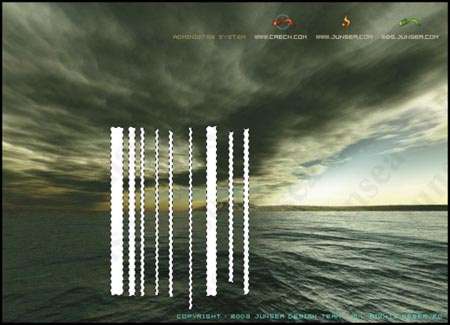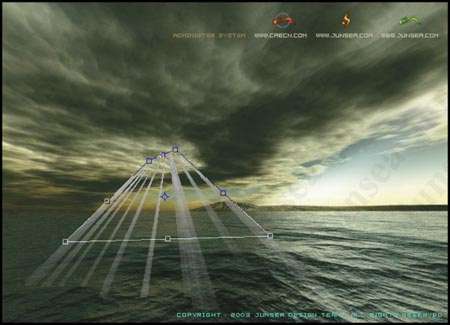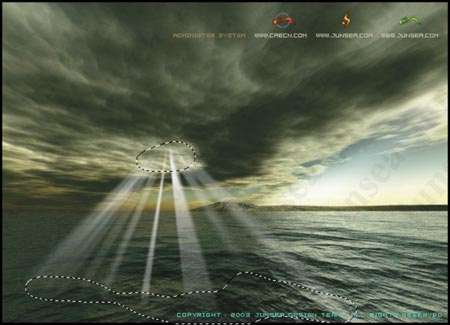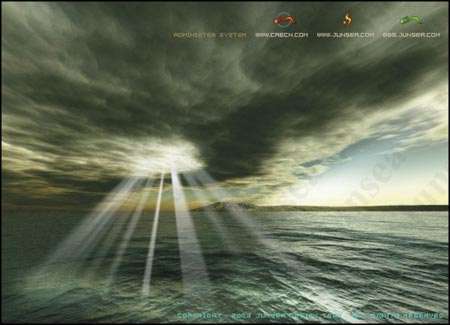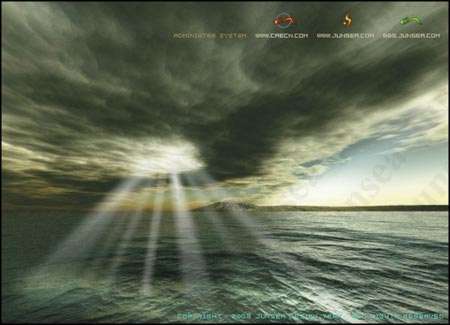ж— дёӯз”ҹжңүвҖ”дә‘еұӮдёӯзҡ„е…үиҠ’зҡ„еҲ¶дҪң
пј� дҪңиҖ…жқҘжәҗпјҡ
е…ӯжңҲжө·и®ҫи®�
зј–иҫ‘ж•ҙзҗҶпјҡPhotoShopиө„жәҗзҪ�
жӣҙж–°ж—¶й—ҙпј� 2006-07-15
еҪ•е…Ҙпј� huangye пј�
1.жү“ејҖдёҖдёӘйңҖиҰҒеӨ„зҗҶзҡ„еӣҫиұЎпјҲеӣҫ1пјүпјҢең�
иғҢжҷҜеӣҫеұӮзҡ„дёҠйқўж–°е»�
еӣҫеұӮ1гҖ�

еӣ�
гҖҖгҖҖ2.з”Ёзҹ©еҪўйҖүжЎҶе·Ҙе…·пјҢе°ҶеұһжҖ§и®ҫзҪ®дёәж·»еҠ еҲ�йҖүеҢәпјҢеңЁеӣҫеұӮ1дёҠйҡҸж„Ҹз”»дәӣе®ҪзӘ„й—ҙйҡ”дёҚдёҖзҡ„зҹ©еҪўе№¶еЎ«е……дёәзҷҪиүІпјҲеӣ�2пјүгҖ�
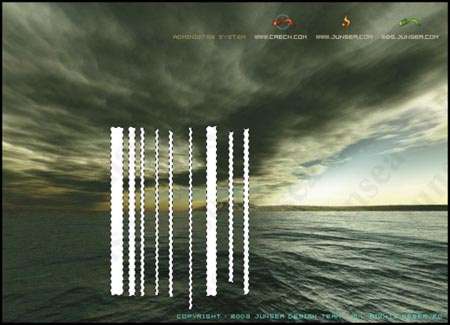
еӣ�
гҖҖгҖҖ3.жү§иЎҢиҸңеҚ•-ж»Өй•ң-жқӮиүІ-ж·»еҠ жқӮиүІпјҢж•°йҮҸдёә100%пјҢйҖүжӢ©й«ҳж–ҜеҲҶеёғпјҢй’©йҖүеҚ•иүІйҖүйЎ№пјҢеҶҚжү§иЎҢиҸңеҚ•-ж»Өй•ң-жЁЎзіҠ-еҠЁж„ҹжЁЎзіҠпјҢи§’еәҰи®ҫзҪ®дёә90еәҰпјҢи·қзҰ»дё�100дёӘиұЎзҙ пјҲеӣ�3пјүгҖ�

еӣ�
4.жү§иЎҢ
иҸңеҚ•-зј–иҫ‘-иҮӘз”ұ
еҸҳжҚўпјҢжҢүдҪҸCTRLй”®пјҢжӢ–еҠЁеӣӣдёӘи§’дёҠзҡ„иҠӮзӮ№е°ҶеӣҫиұЎ
еҪўзҠ¶и°ғж•ҙиҮіеҰӮпјҲеӣҫ4пј�
ж ·ејҸгҖ�
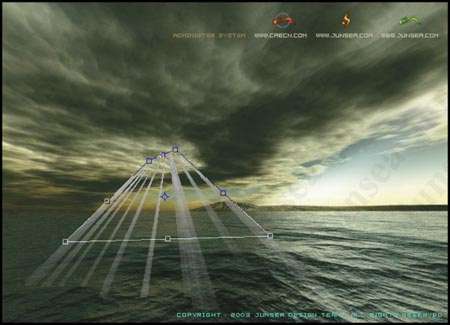
еӣ�
гҖҖгҖҖ5.жү§иЎҢ
иҸңеҚ•-
ж»Өй•ң-жЁЎзіҠ-еҠЁж„ҹжЁЎзіҠпјҢи§’еәҰи®ҫзҪ®дёә90еәҰпјҢи·қзҰ»дё�20дёӘиұЎзҙ пјҢеҶҚжү§иЎ�
иҸңеҚ•-еӣҫиұЎ-и°ғж•ҙ-иүІзӣё/йҘұе’ҢеәҰпјҢе°ҶеӣҫиұЎжҳҺеәҰи®ҫзҪ®дёә+80пјҲеӣҫ5пјүгҖ�

еӣ�
гҖҖгҖҖ6.еӣһеҲ°
иғҢжҷҜеӣҫеұӮпјҢз”ЁеӨҡиҫ№еҪўеҘ—зҙ�
е·Ҙе…·пјҢеңЁе…үзҡ„йЎ¶з«Ҝж¶үеҸҠеҲ°дә‘еұӮзҡ„йғЁеҲҶи·ҹе…үеә•з«Ҝж¶үеҸҠеҲ°жө·йқўзҡ„йғЁеҲҶпјҢд»»ж„Ҹзҡ„еҘ—йҖүеҮәжқҘпјҢ并жү§иЎ�
иҸңеҚ•-йҖүжӢ©-зҫҪеҢ–пјҢзҫҪеҢ–еҚҠеҫ„и®ҫзҪ®дёә20дёӘиұЎзҙ пјҲеӣ�6пјүгҖ�
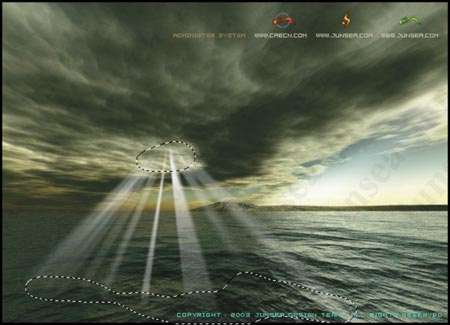
еӣ�
7.жү§иЎҢ
иҸңеҚ•-еӣҫиұЎ-и°ғж•ҙ-жӣІзәҝпјҢе°Ҷ
йҖүеҢәеҶ…зҡ„еӣҫиұЎйўңиүІи°ғдә®пјҲеӣҫ7пјүгҖ�
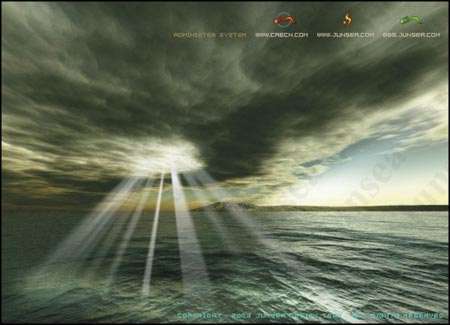
еӣ�
гҖҖгҖҖ8.еҶҚеӣһеҲ�
еӣҫеұӮ1пјҢжү§иЎ�
иҸңеҚ•-
ж»Өй•ң-жЁЎзіҠ-й«ҳж–ҜжЁЎзіҠпјҢи§’еәҰдёә0еәҰпјҢи·қзҰ»дё�10дёӘиұЎзҙ пјҢеҘҪдәҶпјҢе®ҢжҲҗдәҶпјҲеӣҫ8пјүгҖ�
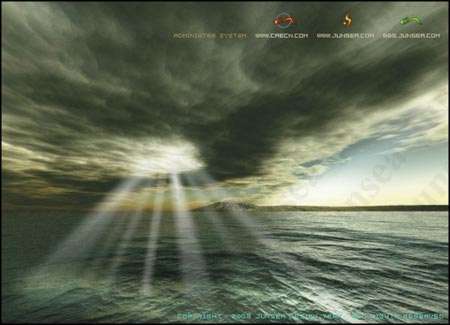
еӣ�
вүЎвҳ… е…ҚгҖҖиҙЈгҖҖеЈ°гҖҖжҳҺгҖҖвҳ…вүЎ
йҷӨжң¬з«ҷеҺҹеҲӣеӨ–пјҢжң¬з«ҷжүҖжҸҗдҫӣзҡ„жүҖжңүж•ҷзЁӢеқҮ收йӣҶж•ҙзҗҶиҮӘзҪ‘з»ңпјҢе…¶зүҲжқғеҪ’иҜҘж•ҷзЁӢзӣҙеҺҹе§ӢдҪңиҖ…жҲ–еҺҹе§ӢеҮәеӨ„жүҖжңүпјҒ
йҷӨзү№еҲ«еЈ°жҳҺеӨ–пјҢжӮЁеҸҜд»ҘеңЁдҝқжҢҒж•ҷзЁӢзҡ„е®Ңж•ҙе’ҢжіЁжҳҺжқҘжәҗзҡ„еүҚжҸҗдёӢе…Қиҙ№еӨҚеҲ¶гҖҒиҪ¬иҙҙжң¬з«ҷжүҖжҸҗдҫӣзҡ„жүҖжңүж•ҷзЁӢпјӣдҪҶжҳҜпјҢдёҚеҸҜд»Ҙзӣ—й“ҫжң¬з«ҷзҡ„еӣҫзүҮпјҒ
йҷӨзү№еҲ«еЈ°жҳҺеӨ–пјҢеңЁжңӘз»Ҹи®ёеҸҜзҡ„жғ…еҶөдёӢжӮЁдёҚеҫ—е°Ҷжң¬з«ҷжүҖжҸҗдҫӣзҡ„д»»дҪ•ж•ҷзЁ�(еҢ…жӢ¬иө„жәҗ)з”ЁдәҺе•Ҷдёҡз”ЁйҖ”пјӣ
еҰӮжһңзЎ®жңүйңҖиҰҒпјҢиҜ·иҮӘиЎҢдёҺиҜҘж•ҷзЁӢзҡ„еҺҹе§ӢжүҖжңүжқғиҖ…пјҲеҚіпјҡеҺҹе§ӢдҪңиҖ…жҲ–еҮәеӨ„пјүиҒ”зі»пјҢжң¬з«ҷдёҚжҸҗдҫӣзӣёе…іжңҚеҠЎпјӣеҗҰеҲҷпјҢз”ұжӯӨиҖҢеј•еҸ‘зҡ„дёҖеҲҮеҗҺжһңз”ұжӮЁиҮӘиҙҹпјҒ